Hogyan tiltható le autorun pendrive

Az írás egy vírus vagy más rosszindulatú kód egy külső tároló, akkor az ITS „folytatni, ahol egy USB flash meghajtót. Ennek elkerülése érdekében meg kell tiltani az automatikus lejátszás külső adathordozóra, és olvassa be azt antivirusnik jelenlétében rosszindulatú kódot.
Hogyan lehet letiltani az automatikus lejátszás flash meghajtót. Hogyan véd a terjedését „fertőzés”? Mi elolvasni és megérteni együtt.
Automatikus lejátszás: mi ez?
Automatikus lejátszás - ez az operációs rendszer jellemzője, amely szerint az operációs rendszer után azonnal készülékcsatlakozási elkezdi letölteni, és információkat olvas. Ebben az esetben megjelenik egy ablak megjelenítésére a szkennelési eljárás és berendezés típusának meghatározásában médiafájlokat.
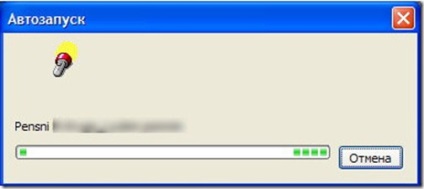
Ezután megnyílik egy ablak, amelyben a felhasználót, hogy milyen műveletet hajtson végre a nyitó eszköz.
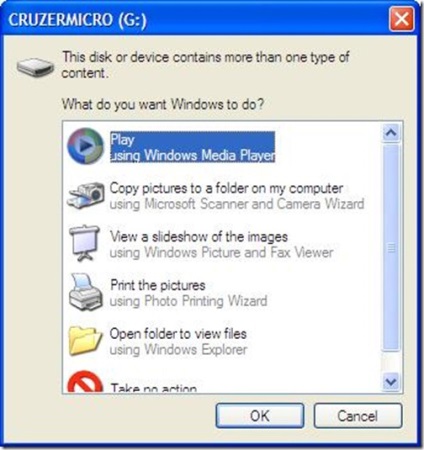
Itt egy példa ez a funkció működjön. Például, kiegészítve DVD-meghajtó lemezt a zene, a rendszer automatikusan felismeri a lemezt, a program elkezdi lejátszani az audio fájlokat, és a zenélés.
Egyrészt, a funkció nagyon praktikus és hasznos: automatikusan bizonyos műveleteket hajt végre nekünk, felkészülés vágyainkat. De másfelől, ez a mechanizmus veszélyezteti magát. Mivel a vírus behatolt az adathordozóra, és be van jegyezve a „autorun.inf” fájlt, biztosítva a „akadálymentes” átadni a számítógépet, amikor az eszköz csatlakoztatása a rendszerhez. Ezért azt javasoljuk, hogy tiltsa le az AutoRun USB-meghajtót vagy más média a rendszer.
Meg kell jegyezni, hogy az AutoRun a Windows operációs rendszerek alapértelmezés szerint engedélyezve van.
hogyan lehet letiltani az automatikus lejátszás flash meghajtó a Windows XP?
1. Nyomja meg a billentyűkombináció „WIN + R”, a megjelenő ablakban írja be a parancsot „gpedit.msc” és kattintson az „OK” gombot.

2. Az ablak bal oldalán kattintson egymás után szakaszok „Számítógép konfigurációja” -> „Felügyeleti sablonok” -> „System”. majd a jobb oldali panelen, válassza ki a „Automatikus lejátszás kikapcsolása elemre”.

3. Kattintson a jobb egérgombbal -> válassza a „Tulajdonságok” -> A megnyitott ablakban kattintson a „Beállítások” fülre (ha még nem nyitotta meg az alapértelmezett) -> válassza ki az „Enable” -> majd nyissa ki a legördülő listából, és válassza ki a " minden meghajtó letiltása”autorun az összes eszköz, beleértve a flash meghajtók.
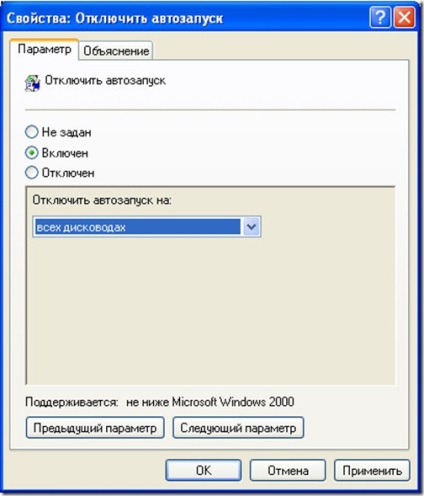
4. Erősítse meg szándékát megnyomásával az „OK” gombot.
Figyelem! A Windows XP Home Edition operációs rendszer, nincs a "Group Policy". Ezért, annak érdekében, hogy készítsen autorun ki az USB-eszközt vagy CD / DVD-ROM, akkor korrigálni kell a regisztrációs adatbázisban. Ehhez kövesse az alábbi lépéseket:
Nyomja meg a billentyűkombináció „WIN + R”, és írja be a parancsot „regedit” -> mi kattintson a „Belépés” -> a megjelenő ablakban keresse meg a HKLM \ SOFTWARE \ Microsoft \ Windows \ CurrentVersion \ Policies -> Next hozzon létre egy új szakasz -> nevezd át a szakasz a neve „Explorer” -> az új szakasz létrehozásához kulcs „NoDriveTypeAutoRun” -> és az értéknek az alábbi listából.
Az érvényes értékek a kulcsot:
- 0x1 - disable autorun ismeretlen típusú meghajtókon
- 0x4 - disable autorun cserélhető eszközök
- 0x8 - disable autorun integrált eszközök
- 0x10 - disable autorun hálózati meghajtók
- 0x20 - disable autorun CD-meghajtók
- 0x40 - disable autorun RAM-disk
- 0x80 - disable autorun az ismeretlen típusú meghajtókon
- 0xFF - disable autorun minden meghajtó egyáltalán.
By the way, akkor a rekordot, és szüksége van egy kombinációja ezeket az értékeket. Ez megköveteli, hogy a legfontosabb, hogy összegezzük az értékeket (hexadecimális jelölés). Használhatja a Windows számológépet, kapcsolja a mód „programozó”, és kiválasztja azt a 16-ik jelölés (HEX jobb oldali gomb).
Például, "80 + 40 = C0". Ha nem működik, írni, segít.
hogyan lehet letiltani az automatikus lejátszás flash meghajtó a Windows 7?
1. Ez az egész sokkal könnyebb. Kattintson a „Start” és a keresési típus „Autorun”. A rendszer megkeresi az összes lehetőséget, amelyben a szó előfordul. Válassza ki az „Auto”, kattints rá.
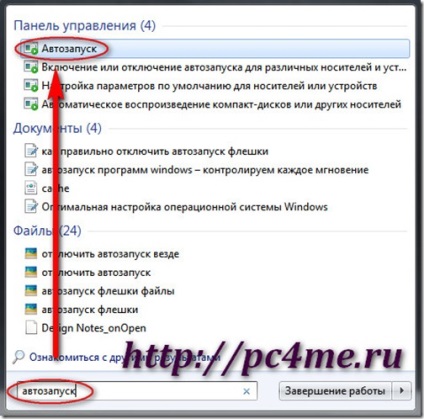
2. A megnyíló ablakban törölje az „Automatikus lejátszás minden adathordozó és eszköz”, és kattintsunk a „Mentés” gombra. Is ugyanabban az ablakban, hogy testre a autorun szükséges eszközöket.
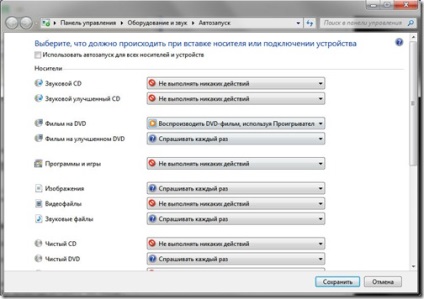
Ha további tippeket dolgozó külső adathordozó
- Ez a legbiztonságosabb szabad USB-flash meghajtó és egyéb külső adathordozók segítségével az elem helyi menüben a „Megnyitás” a jobb egérgombbal a készülék nevét.
- A szennyeződés elkerülése személyes fájlokat a cserélhető adathordozókon, archiválása (kártékony kód nem tud belépni a ZIP fájl). A vírus csak akkor fertőz futtatható fájlokat.
- Nagyon gyakori, hogy a vírusok mappába teszi exe-fájlok (futtatható fájlokat). Ennek elkerülése érdekében tömöríti az egész könyvtárat, egy egész mappát, a fájlokat.
Hasznos cikkek ebben a témában: